ملاحظة: نرغب في تزويدك بأحدث محتوى تعليمات لدينا بأسرع ما يمكن وبلغتك الخاصة. وقد تمت ترجمة هذه الصفحة آلياً وقد تحتوي على أخطاء نحوية أو أخطاء تتعلق بالدقة. كما نهدف إلى أن يكون هذا المحتوى مفيداً لك. هل يمكنك إخبارنا إذا كانت المعلومات مفيدة لك في أسفل هذه الصفحة؟ إليك المقالة بالغة الإنجليزية لسهولة الرجوع إليها.
يمكنك ادراج ازرار الخيارات او اكثر في قالب النموذج Microsoft Office InfoPath عندما تريد المستخدمين ب# تحديد خيار واحد من مجموعه محدده من الخيارات.
في هذه المقالة
متي يجب استخدام مجموعه من ازرار الخيارات
استخدام مجموعه من ازرار الخيارات علي قالب النموذج الخاص بك ل# تقديم عدد صغير من الاختيارات الخاصه التبادليه لكن ذات الصله ل# المستخدمين.
في الرسم التوضيحي التالي، الموظفين و# المديرين انقر فوق ازرار الخيارات ل# معدل اداء العمل في نموذج مراجعه اداء. في كل مقطع، يمكنك تحديد المستخدمين زر واحد فقط.
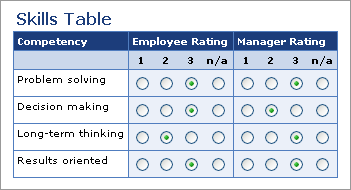
عند فتح نموذج يستند الي قالب النموذج الخاص بك ل# المستخدمين، يتم تحديد اي من ازرار الخيارات ب# شكل افتراضي. اذا كنت تريد احد ازرار الخيارات تحديد عند فتح النموذج، يمكنك تحديد هذا الزر محددا ب# شكل افتراضي خانه الاختيار (مربع الحوارخصائص زر الخيار ) ل# زر الخيار هذا.
عناصر التحكم ذات الصلة
يحتوي InfoPath عناصر تحكم مماثله ل# ازرار الخيارات و# لكن التي تعمل اغراض مختلفه. ل# تحديد اي من عناصر التحكم هذه يعمل ب# شكل افضل علي قالب النموذج الخاص بك، راجع القائمه التاليه:
خانه الاختيار ك# زر خيار، يدعم خانه اختيار خيارات علي او ايقاف تشغيله. الفرق انه يمكنك عاده تستخدم خانات الاختيار نعم / لا قرارات او الخيارات العامه.
مربع قائمه مجموعه من ازرار الخيارات، مثل مربع قائمه تمكين المستخدمين من الاختيار من خيارات متعدده في النموذج. و# مع ذلك، ب# استخدام مربعات القوائم، المستخدمين اجراء اختيارهم عن طريق النقر فوق عنصر موجود في القائمه، بدلا من النقر فوق دائره صغيره.
تجربة المستخدم
عندما يقوم المستخدمون ب# تعبئه نموذج يستند الي قالب النموذج الخاص بك، تظهر ازرار الخيارات ك# دوائر صغيره ذو تسميات جانبها. عند نقر المستخدمين فوق احد الازرار، تظهر نقطه وسط الدائره. في اي مجموعه من ازرار الخيارات، يمكنك تحديد زر واحد فقط.
ادراج مجموعه من ازرار الخيارات
يختلف الاجراء الخاص ب# ادراج مجموعه من ازرار الخيارات قليلا استنادا الي ما اذا كنت تصمم قالب نموذج جديدا و# فارغا او تصمم قالب النموذج الخاص بك علي قاعده بيانات او مصدر بيانات خارجي اخر.
يظهر الرسم التوضيحي التالي كيف يبدو زر خيار عند تحديده في وضع التصميم.
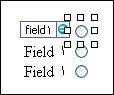
يمكن لعناصر التحكم أن تكون مرتبطة أو غير مرتبطة. وعندما يكون عنصر تحكم مرتبطاً، يكون متصلاً بحقل أو مجموعة في مصدر البيانات بحيث يتم حفظ البيانات المُدخلة في عنصر التحكم في ملف النموذج الأساسي (.xml). وعندما يكون عنصر تحكم غير مرتبط، لا يكون متصلاً بحقل أو مجموعة، ولا يتم حفظ البيانات المُدخلة في عنصر التحكم. عند تحديد المؤشر أو تحريكه فوق عنصر تحكم، يظهر نص وأيقونة ربط في الزاوية العلوية اليسرى من عنصر التحكم. يشير النص إلى المجموعة أو الحقل حيث يرتبط عنصر التحكم في مصدر البيانات. وتشير الأيقونة إلى ما إذا تم ربط عنصر التحكم بتلك المجموعة أو الحقل بشكل صحيح. وعندما يكون الربط صحيحاً، تظهر أيقونة خضراء. وفي حال كان هناك مشكلة في الربط، فسترى أيقونة زرقاء أو حمراء بدلاً من ذلك.
مصدر البيانات ل# قالب النموذج يتكون من الحقول و# المجموعات التي تظهر في طريقه عرض تسلسل هيكلي في جزء المهام مصدر البيانات. يرتبط كل زر خيار الي الحقل نفسه في مصدر البيانات. عندما ينقر مستخدم فوق زر خيار، يتم تخزين القيمه المقترنه ب# استخدام زر الخيار هذا في الحقل. في ما يلي مثال و 1، 2، 3 و n / a الخيار ازرار كافه مرتبطه بالحقول employeescore الموجوده في جزء المهام مصدر البيانات.
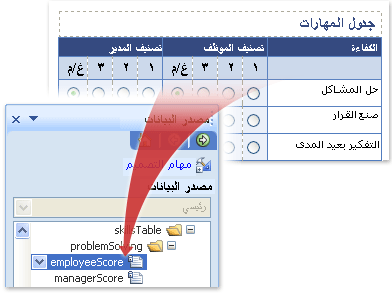
ادراج مجموعه من ازرار الخيارات علي قالب نموذج جديدا و# فارغا
عند تصميم قالب نموذج جديد وفارغ، يتم تحديد خانة الاختيار إنشاء مصدر بيانات بشكل تلقائي في جزء المهام عناصر التحكم بشكل افتراضي. يمكّن ذلك InfoPath من إنشاء الحقول والمجموعات تلقائياً في مصدر البيانات عند إضافتك لعناصر التحكم إلى قالب النموذج. ويتم تمثيل تلك الحقول والمجموعات بأيقونات المجلدات والملفات في جزء المهام مصدر البيانات.
-
على قالب النموذج، ضع المؤشر في المكان حيث تريد إدراج عنصر التحكم.
-
إذا لم يكن جزء المهام عناصر التحكم مرئياً، فانقر فوق عناصر تحكم إضافية على القائمة إدراج، أو اضغط على ALT+I، C.
-
ضمن ادراج عناصر تحكم، انقر فوق زر خيار.
-
في مربع الحوار ادراج ازرار الخيارات، ادخل عدد الازرار التي تريد ادراجها، و# من ثم انقر فوق موافق.
-
ل# تغيير القيمه التي يتم تخزينها في مصدر البيانات عند النقر فوق زر خيار، انقر نقرا مزدوجا فوق الزر خيارات ب# قيمته الذي تريد تغييره، انقر فوق علامه التبويب بيانات، و# من ثم ادخل القيمه التي تريدها في المربع القيمه عند تحديد هذا الخيار.
ملاحظة: ب# شكل افتراضي، زر الخيار الاول في المجموعه حفظ القيمه 1 عند النقر فوق الثاني ب# حفظ القيمه 2، و# ما الي ذلك.
-
علي قالب النموذج، استبدال نص العنصر النائب ل# كل تسميه زر الخيار ب# نص خاص بك.
ادراج مجموعه من ازرار الخيارات علي قالب نموذج يستند الي مصدر بيانات موجود
اذا قمت تصميم قالب النموذج الخاص بك علي ملف لغه التمييز القابله ل# الامتداد (XML) موجود، و# قاعده البيانات، او خدمه ويب، سيقوم InfoPath ب# اشتقاق الحقول و# المجموعات في جزء المهام مصدر البيانات من مصدر البيانات الموجود ذاك. في هذا السيناريو، يمكنك ادراج مجموعه من ازرار الخيارات عن طريق سحب حقل من جزء المهام مصدر البيانات قالب النموذج او عن طريق ادراج مجموعه من ازرار الخيارات من جزء المهام عناصر التحكم بدلا من ذلك، كما هو موضح في الاجراء التالي :
-
على قالب النموذج، ضع المؤشر في المكان حيث تريد إدراج عنصر التحكم.
-
إذا لم يكن جزء المهام عناصر التحكم مرئياً، فانقر فوق عناصر تحكم إضافية على القائمة إدراج، أو اضغط على ALT+I، C.
-
ضمن ادراج عناصر تحكم، انقر فوق زر خيار.
-
في مربع الحوار ربط زر الخيار، حدد الحقل الذي تريد تخزين بيانات زر الخيار، و# من ثم انقر فوق موافق.
ملاحظة: اذا كنت تقوم ب# ربط ازرار الخيارات ل حقل مكرر، يجب ان تكون ازرار الخيارات داخل عنصر تحكم مكرر، مثل جدول مكرر او مقطع مكرر.
-
في المربع عدد ازرار الخيارات ل# ادراج، في مربع الحوار ادراج ازرار الخيارات، ادخل عدد الخيارات التي تريد ادراجها، و# من ثم انقر فوق موافق.
-
ل# تغيير القيمه التي يتم تخزينها في مصدر البيانات عند النقر فوق زر خيار، انقر نقرا مزدوجا فوق الزر خيارات ب# قيمته الذي تريد تغييره، انقر فوق علامه التبويب بيانات، و# من ثم ادخل القيمه التي تريدها في المربع القيمه عند تحديد هذا الخيار.
ملاحظة: ب# شكل افتراضي، زر الخيار الاول في المجموعه حفظ القيمه 1 عند النقر فوق الثاني ب# حفظ القيمه 2، و# ما الي ذلك. تعتمد القيم المقبوله علي نوع بيانات الحقل التي تكون مرتبطه ازرار الخيارات.
-
يستخدم InfoPath اسم الحقل ك# التسميه ل# كل زر خيار في المجموعه. علي قالب النموذج، استبدال نص العنصر النائب ل# كل تسميه زر الخيار ب# نص خاص بك.
تلميح: يمكنك ايضا استخدام جزء المهام مصدر البيانات ل# ادراج عناصر تحكم. في جزء المهام مصدر البيانات، انقر نقرا مزدوجا فوق الحقل الذي تريد ربط ازرار الخيارات، و# ثم انقر فوق زر خيار في القائمه المختصره.
تلميحات التخطيط
استخدم التلميحات التاليه ل# مساعدتك علي تحسين المظهر و# الحجم و# جوانب اخري من مجموعه من ازرار الخيارات:
-
ل# تغيير حجم ازرار خيار متعدده في الوقت نفسه، حدد ازرار الخيارات التي تريد تغيير و# اضغط علي ALT + ENTER، و# انقر فوق علامه التبويب الحجم، و# قم ب# اجراء التعديلات الضروريه حجمها.
-
ل# تحسين قابليه القراءه، ضع في اعتبارك اضافه سطر من نص ارشادي التي تسبق ازرار الخيارات او حد حول المجموعه من ازرار، او تظليل خلف الازرار. افضل طريقه ل# تنفيذ هذا الاجراء ل# ادراج ازرار الخيارات داخل مقطع فارغ في قالب النموذج. حدد المقطع، ثم في القائمه تنسيق، انقر فوق حدود و# تظليل، و# اجراء التعديلات الضروريه.
-
استخدام اعدادات الهوامش ل# ضبط المسافات حول كل زر خيار.
-
ترتيب الجدوله يشير الي ترتيب تم نقل تركيز المؤشر عندما يقوم المستخدم ب# الضغط علي المفتاح TAB. ازرار الخيارات عند قيام المستخدمين ب# الضغط علي المفتاح TAB، يعود التركيز الي زر الخيار الاول في المجموعه، اذا لم يتم تحديد اي من ازرار الخيارات او الي زر الخيار الاخير المحدد. يقوم ضغط علي المفتاح TAB المتكرر يتخطي ازرار الخيارات المتبقيه ل# صالح عنصر التحكم التالي في ترتيب الجدوله. علي الرغم من انه يمكنك استخدام المستخدمين علي مفاتيح الاسهم ل# التنقل بين الازرار، قد تحتاج في بعض الاحيان علي المفتاح TAB ل# نقل التركيز بدلا من ذلك. في هذه الحاله، يمكنك ضبط ترتيب الجدوله يدويا ب# تغيير اعداد فهرس علامات الجدوله علي علامه التبويب خيارات متقدمه في مربع الحوار خصائص زر الخيار.










